Jos etsit vaihtoehtoa älypuhelimesi tai tablet-laitteesi oletusnäppäimistölle, Microsoftin SwiftKey-näppäimistö – saatavilla iOS: lle tai Androidille – voi olla houkutteleva vaihtoehto. Alun perin vuonna 2010 julkaistu SwiftKey tuo keinotekoisesti älykkäät kirjoitusennusteet, laajan mukautuksen ja monipuoliset kirjoitustyylivaihtoehdot mobiililaitteellesi. Etsitpä sitten uutta näppäimistöä kirjoitustehokkuuden parantamiseksi tai haluat vain katsoa mukavampaa teemaa, vinkkimme ja temppumme auttavat sinua saamaan kaiken irti SwiftKeystä.
Sisällys
- Varmuuskopioi ja synkronoi asetuksesi (Android ja iOS)
- Lisää numerorivi (Android ja iOS)
- Ota käyttöön perinteiset SwiftKey-eleet (Android ja iOS)
- Mukauta näppäimistöteema (Android ja iOS)
- Ota käyttöön useita kieliä (Android ja iOS)
- Tallenna katkelmat leikepöydälle (Android ja iOS)
- Kelluu näppäimistöäsi (Android)
- Tarkista tilastot (Android ja iOS)
- Lisää hymiöitä, GIF-kuvia ja valokuvia (Android ja iOS)
- Ota nuolinäppäimet käyttöön navigointia varten (Android)
Huomaa, että jotkin SwiftKeyn ominaisuudet ovat käytettävissä vain Android laitteet.
Suositellut videot
Varmuuskopioi ja synkronoi asetuksesi (Android ja iOS)

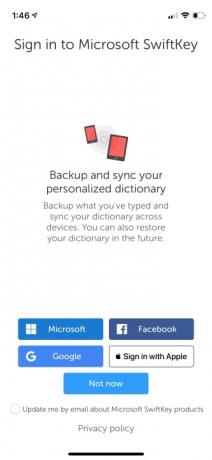

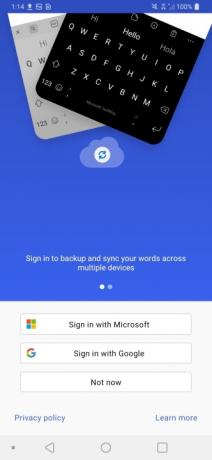
Ennen kuin aloitat SwiftKeyn mukauttamisen laitteellesi, muista määrittää sovelluksen sisäänrakennettu varmuuskopiointitoiminto. Kun tämä asetus on käytössä, SwiftKey tallentaa tietoja, jotka se on oppinut kirjoitustyylistäsi, pilveen, ja ne voidaan sitten hakea muilla sisäänkirjautuneilla älypuhelimilla tai tableteilla, jotka ovat kirjautuneet näppäimistöön. Uudet SwiftKeyn versiot voivat varmuuskopioida ja synkronoida sanasi useiden laitteiden välillä, kun kirjaudut sisään. iOS: ssä voit määrittää varmuuskopion heti kirjautumalla sisään Microsoftin, Googlen, Facebooktai Kirjaudu sisään Applella. Kirjaudu sisään Androidilla Microsoftilla tai Googlella. Jos ohitat kirjautumisvaiheen etukäteen, voit silti varmistaa, että varmuuskopiointi on käytössä avaamalla SwiftKey-sovellus laitteellasi ja siirtymällä Tili > Varmuuskopiointi ja synkronointi.
Lisää numerorivi (Android ja iOS)




Oletko kyllästynyt vaihtamaan alivalikkoon numeroiden kirjoittamista varten? SwiftKeyn avulla olet vain muutaman napautuksen päässä numerorivin lisäämisestä näppäimistöösi kummallakaan alustalla. Ota numerorivi käyttöön Androidissa käynnistämällä sovellus ja napauttamalla sitten Asettelu ja avaimet > Numerorivi ja kytke se päälle. iOS: ssä napauta Asetukset > Numerorivi ja kytke säädin päälle.
Ota käyttöön perinteiset SwiftKey-eleet (Android ja iOS)
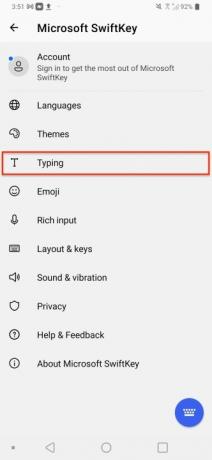
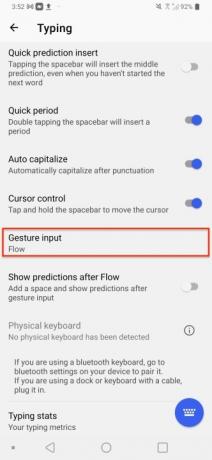

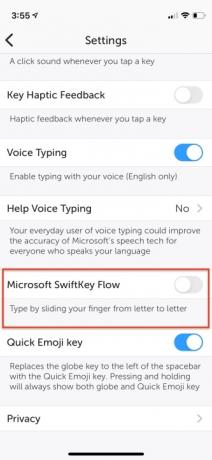
Jos et ole SwiftKeyn Flow-ominaisuuden fani, jonka avulla voit kirjoittaa sanan vain liu'uttamalla sormeasi kirjainten välissä, kokeile klassista SwiftKey-tilaa. Jos haluat poistaa SwiftKey Flown käytöstä ja vaihtaa klassiseen tilaan, käynnistä Swiftkey-sovellus ja siirry Kirjoittaminen > Elesyöttö > Eleet -osio Androidissa tai Microsoft SwiftKey Flow -ohjain iOS: ssä. Käytä valintapainiketta valitaksesi Eleet-vaihtoehdon
Mukauta näppäimistöteema (Android ja iOS)

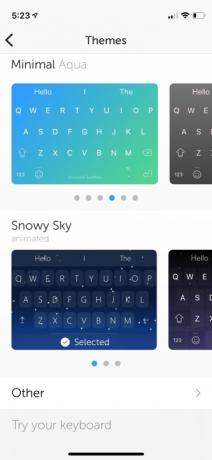
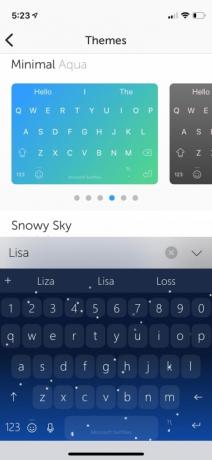
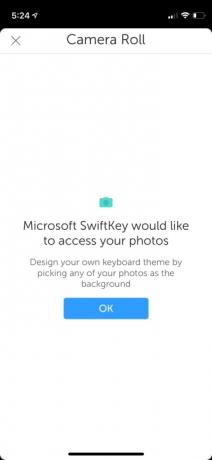
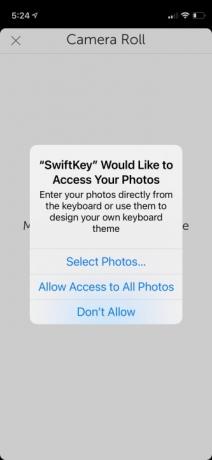
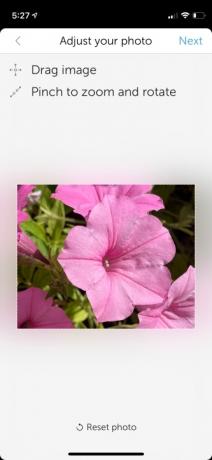


SwiftKeyn avulla voit muokata näppäimistösi ulkoasua. Voit valita useista ammattimaisesti suunnitelluista esiasetetuista teemoista tai rakentaa oman näppäimistösi tyhjästä. Voit valita näppäimistöteeman avaamalla Swiftkey-sovelluksen ja valitsemalla Teemat-vaihtoehdon. Selaa sisäänrakennettua näppäimistöteemaa ja valitse suosikkisi napauttamalla sitä. Jos haluat olla henkilökohtaisempi, valitse Suunnittele teemasi yläreunassa oleva vaihtoehto luodaksesi näppäimistön valokuvistasi olevan kuvan perusteella.
Ota käyttöön useita kieliä (Android ja iOS)


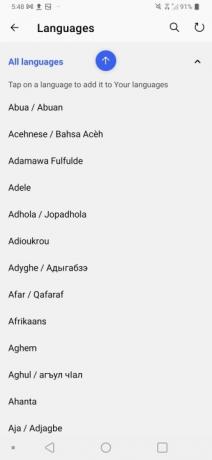
Oletko monikielinen? SwiftKey-näppäimistö helpottaa useiden kielten käyttöä automaattiseen korjaukseen ja sanakirjan tarkkuuteen. Lisää muita näppäimistökieliprofiileja avaamalla SwiftKey-sovellus ja valitsemalla Kieli (kielet, ja täältä voit valita ja ladata lisäkielivaihtoehdot. Android-käyttäjät voivat valita enintään viisi kieltä, kun taas iOS-käyttäjät voivat valita kaksi. Jos kielesi käyttää erilaista näppäimistöasettelua, kuten AZERTY QWERTY: n sijaan, voit vaihtaa asettelujen välillä vaivattomasti pitämällä välilyöntinäppäintä painettuna.
Tallenna katkelmat leikepöydälle (Android ja iOS)

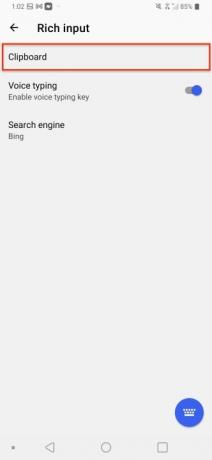
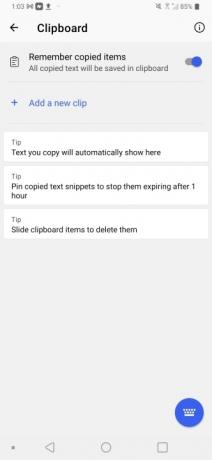
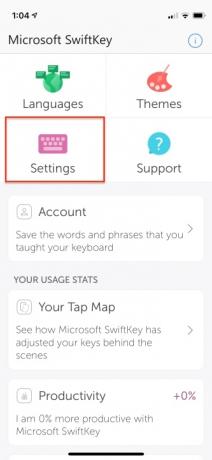
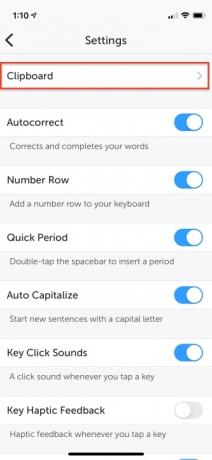
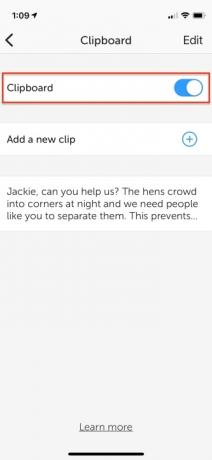
Haluatko tallentaa kopioimasi sisällön pidempään kestävälle leikepöydälle? SwiftKey sisältää tehokkaan sisäänrakennetun leikepöydän, joka tallentaa tekstiä jopa tunnin ajan. Pääset leikepöydälle ja liitäksesi sen sisältöä ensin tuomalla näppäimistö esiin ja napauttamalla Rich Input > Leikepöytä, josta löydät kaikki tallentamasi leikkeet kuluneen tunnin ajalta. Mene iOS: ssä osoitteeseen Asetukset > Leikepöytä kytkeäksesi sen päälle. Tai napauta Lisää uusi klippi pelastamaan jotain.
Kelluu näppäimistöäsi (Android)
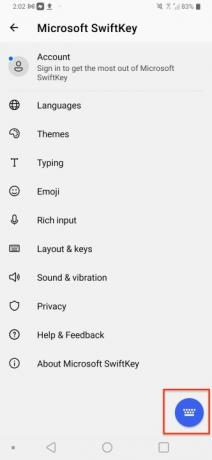



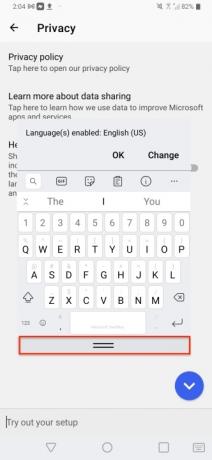
Sano, että et halua näppäimistöäsi ankkuroitua näytön alareunaan. Voit kellutella sen haluamaasi asentoon, mutta vain jos käytät Android-puhelinta. Avaa näppäimistön lukitus ja napauta sitten työkalupalkin kolmen pisteen kuvaketta. Mene Tilat > Float ja napauta ja vedä sitten kahta riviä alareunassa siirtääksesi näppäimistön paikkaa. Voit telakoida näppäimistön uudelleen vetämällä sen takaisin näytön alareunaan.
Tarkista tilastot (Android ja iOS)

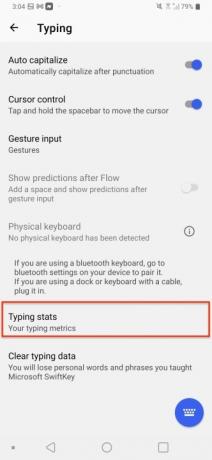


Haluatko nähdä, kuinka SwiftKey on parantanut kirjoituskokemustasi? Mene Androidissa osoitteeseen Kirjoittaminen > Kirjoitustilastot ja tarkastella eri luokkia, joita SwiftKey seuraa. iOS: ssä käynnistä sovellus ja vieritä alas. Käyttötilastojen avulla voit tarkastella tyyppikarttasi nähdäksesi, kuinka näppäimistösi on mukautettu kulissien takana vastaamaan kirjoitustyyliäsi, kuinka monta kirjoitusvirheet, jotka näppäimistö on korjannut, matka, jonka sormi on kulkenut Flow-ominaisuuden avulla, ennustettujen sanojen määrä ja lisää.
Lisää hymiöitä, GIF-kuvia ja valokuvia (Android ja iOS)


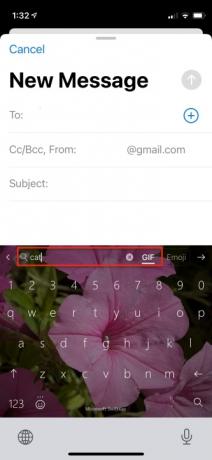


Yritätkö ilmaista tunteitasi tekstin avulla, mutta tarvitset GIF: n tai emojin ymmärtääksesi asian? SwiftKeyn avulla voit nopeasti lisätä emojin, GIF-kuvan tai kuvan kameran rullasta yhdellä napautuksella. Kun näppäimistö on auki, valitse työkalupalkki napauttamalla plus-kuvaketta (+) ja valitse sitten mediatyyppi, jonka haluat lisätä. Kun valitset GIF: n tai emojin, voit joko etsiä sisältöä manuaalisesti tai käyttää hakupalkkia.
Ota nuolinäppäimet käyttöön navigointia varten (Android)
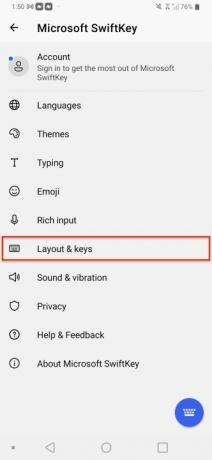


Jos etsit nuolinäppäimiä tekstin navigoinnin avuksi, älä etsi enää. Käynnistä vain SwiftKey-sovellus laitteellasi ja valitse Asettelu ja näppäimet > Nuolinäppäimet. Kun se on käytössä, näppäimistösi näyttää nuolinäppäimiä näytön alareunassa, joilla voit selata suuria asiakirjoja tai muita tekstikenttiä.
Toimittajien suositukset
- Vuoden 2023 parhaat treffisovellukset: 23 suosikkiamme
- 16 parasta viestisovellusta Androidille ja iOS: lle vuonna 2023
- Saako iPadini iPadOS 17:n? Tässä kaikki yhteensopivat mallit
- Näin iPadOS 17 vie iPadisi uudelle tasolle
- iOS 17 on virallinen, ja se muuttaa iPhonesi täysin
Päivitä elämäntapasiDigital Trends auttaa lukijoita pysymään tekniikan nopeatempoisessa maailmassa uusimpien uutisten, hauskojen tuotearvostelujen, oivaltavien toimitusten ja ainutlaatuisten kurkistusten avulla.




